如何在teamviewer中设置固定密码及如何使用
1、安装好teamviewer后,打开软件

2、在无人值守访问中,选择随windows一同启动teamviewer,这样是为了能随时随地的进行远程访问
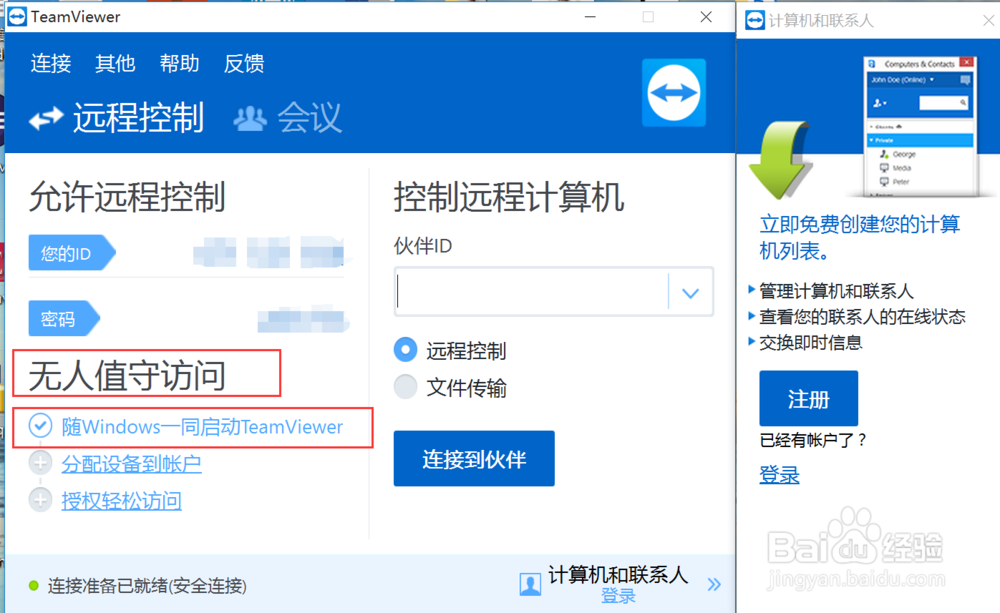
3、将鼠标放在上方密码的刷新小图标,出现密码设置字样
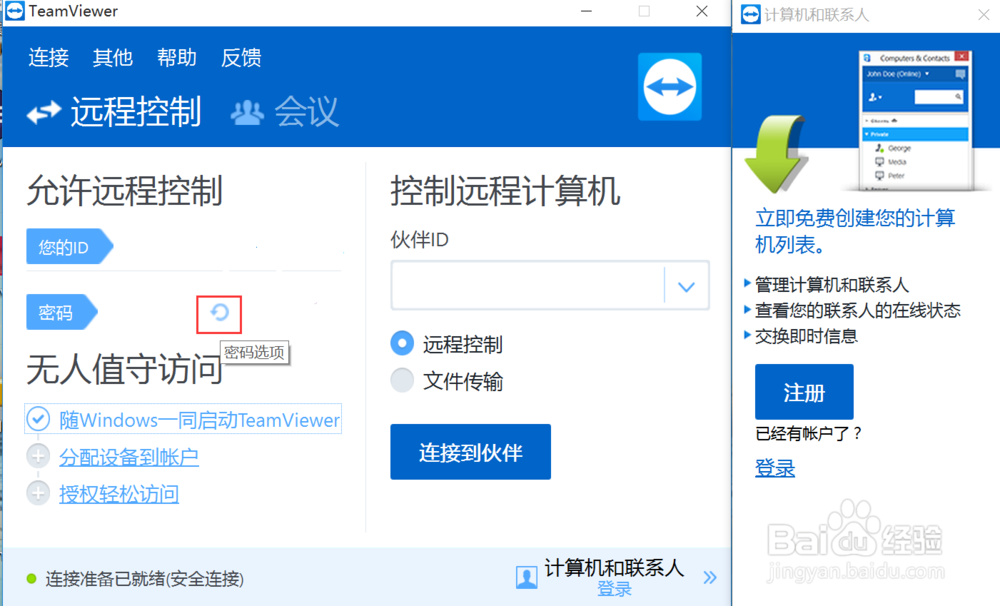
4、点击刷新的小图标,选择设置个人密码,打开
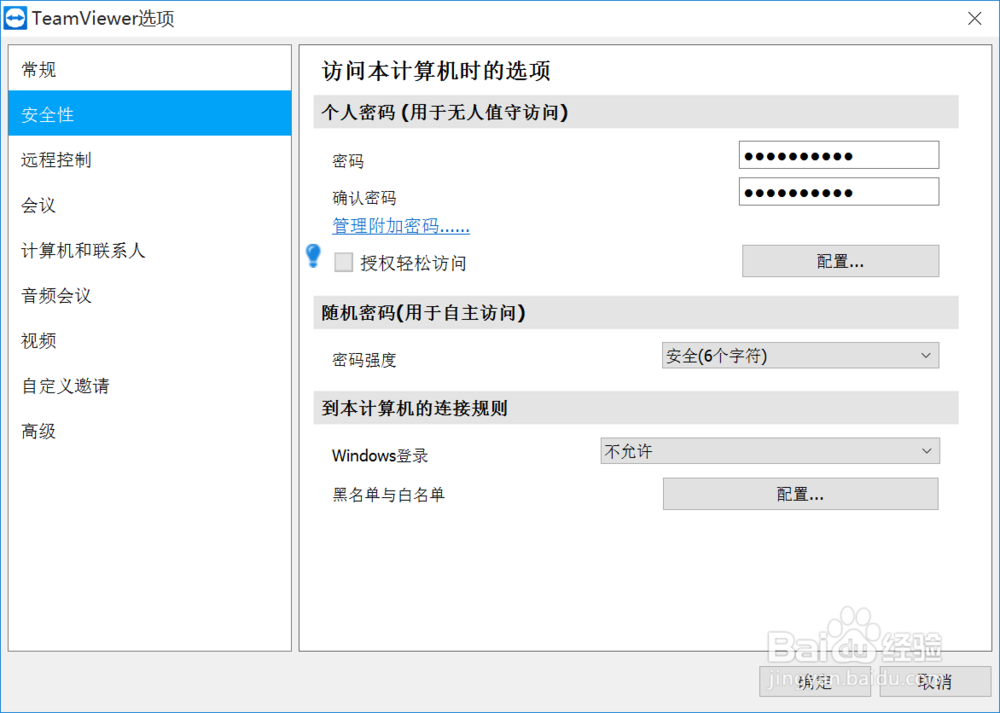
5、点击安全性——个人密码,设置个人密码,设置好后,点就确定,密码就设置完成啦~
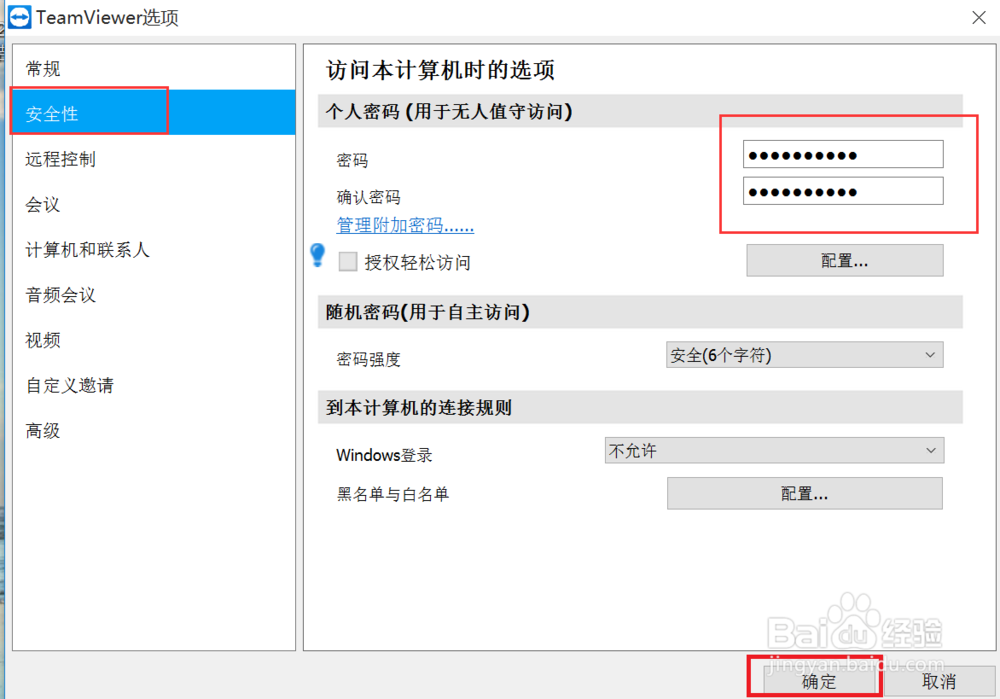
1、打开teamviewer,被访问用户查看teamviewer的id,发给访问用户
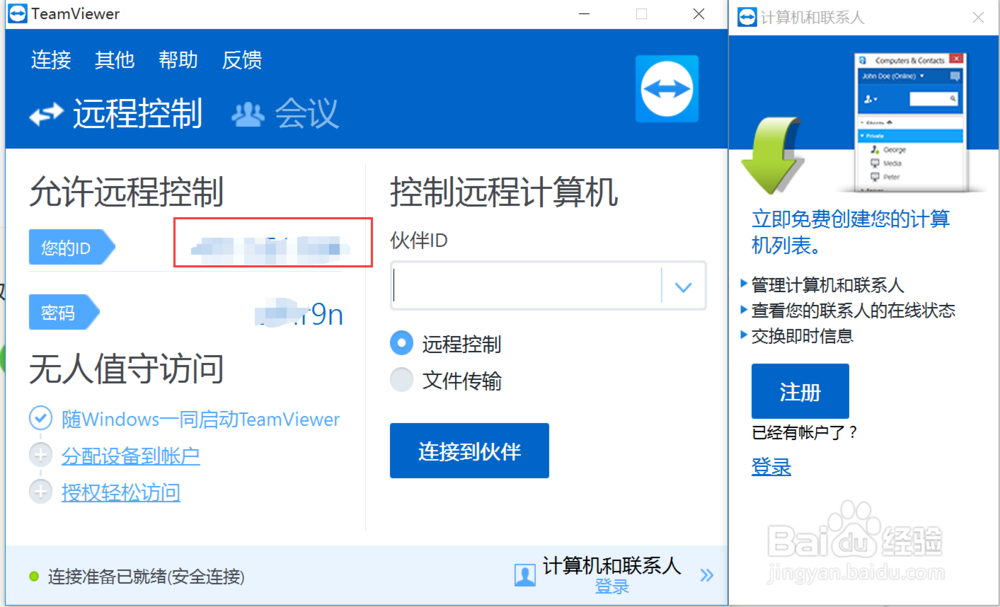
2、访问用户,把收到的id填到伙伴的ID里面,如图
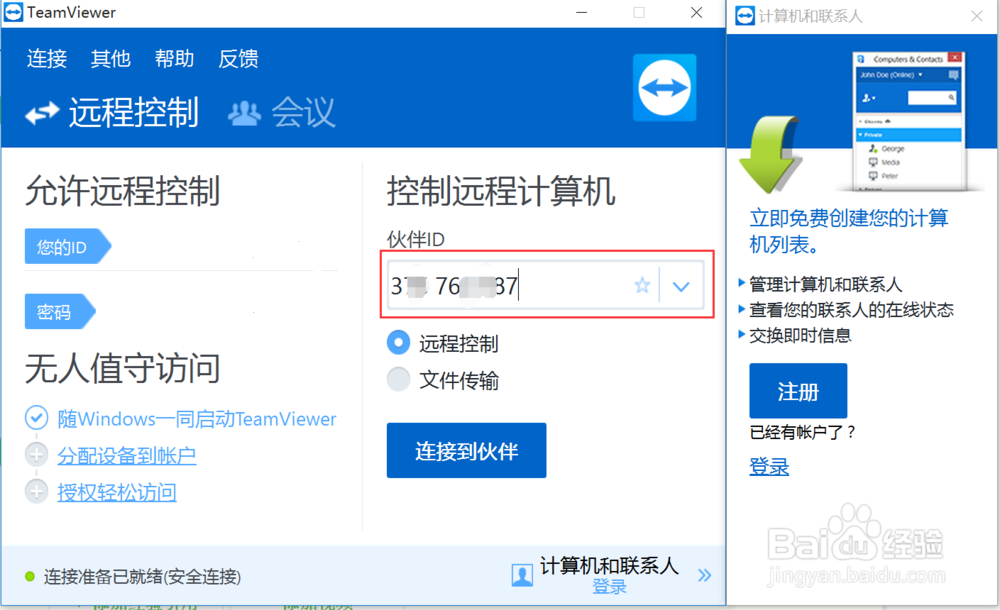
3、选择下面的远程控制或文件传输,连接到小伙伴
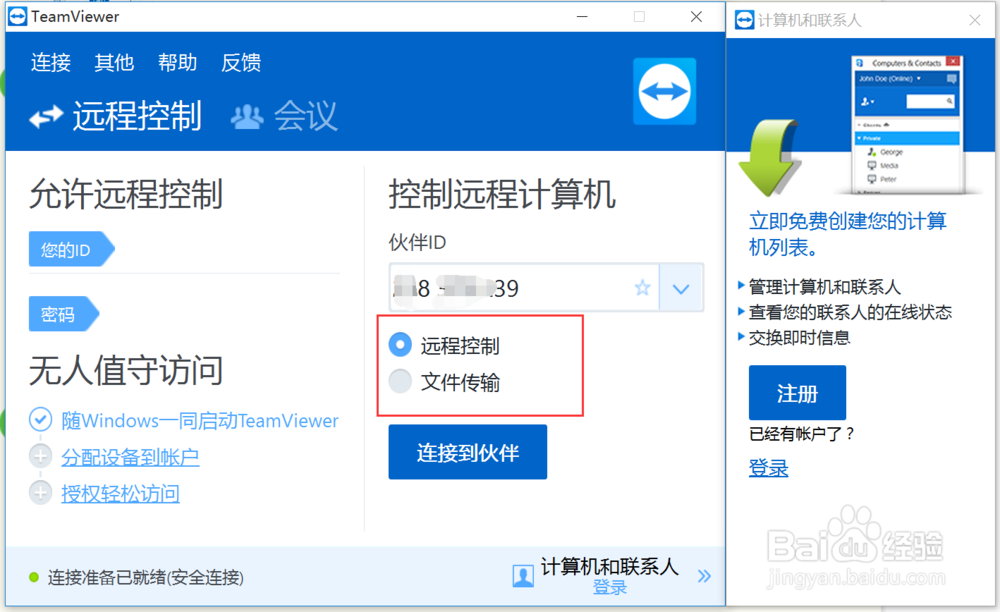
4、在弹出的弹出框中输入密码,就可以访问啦
声明:本网站引用、摘录或转载内容仅供网站访问者交流或参考,不代表本站立场,如存在版权或非法内容,请联系站长删除,联系邮箱:site.kefu@qq.com。
阅读量:109
阅读量:39
阅读量:185
阅读量:164
阅读量:63